u盘装win10系统启动盘制作教程
时间:2016-06-14作者:ujiaoshou
用户想用u盘装win10系统,那么在此前我们需要先制作u盘启动盘,今天就以u教授u盘启动盘制作工具为例子,跟大家说说u盘装win10系统启动盘制作教程。有需要的用户可以参考以下教程来设置。
u盘装win10系统启动盘制作教程:
1、准备好金士顿U盘启动盘4G容量的一个,然后下载u教授u盘启动盘制作工具;
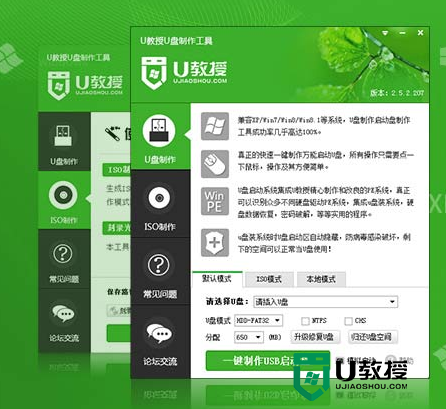
2、然后右键点击u盘启动盘制作工具,选择【以管理员身份运行】;
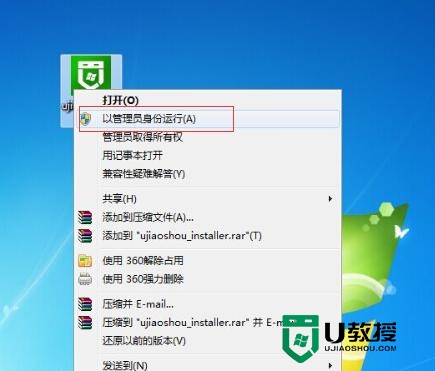
3、然后将u盘启动盘制作工具安装到指定的位置,点击打开软件;
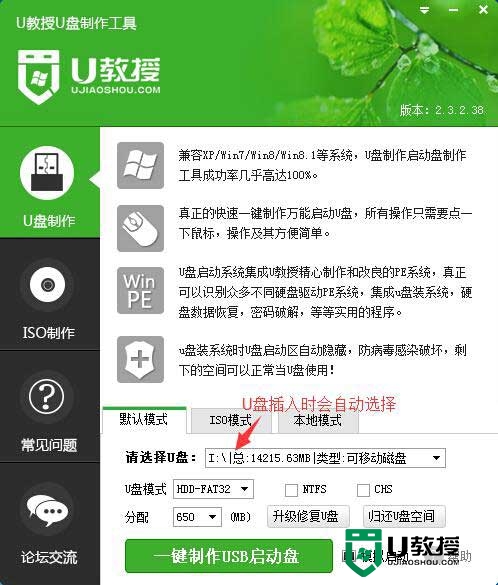
4、在软件界面选好u盘,以及启动的模式;
5、点击【一键制作USB启动盘】,再点击弹出的提示【是】;
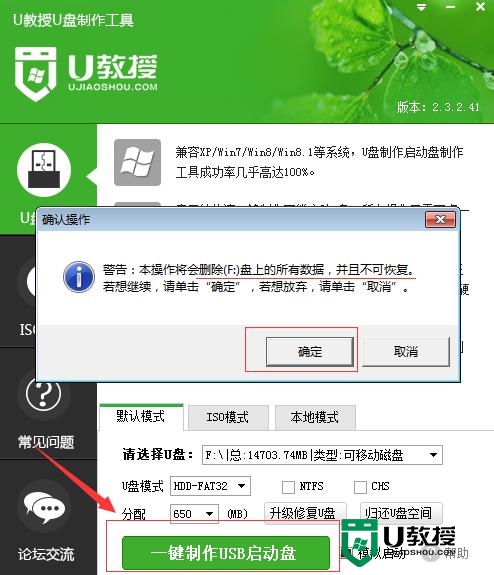
6、等待数据写入,软件提示制作成功,然后点击【模拟启动】,出现以下的界面表示制作成功。
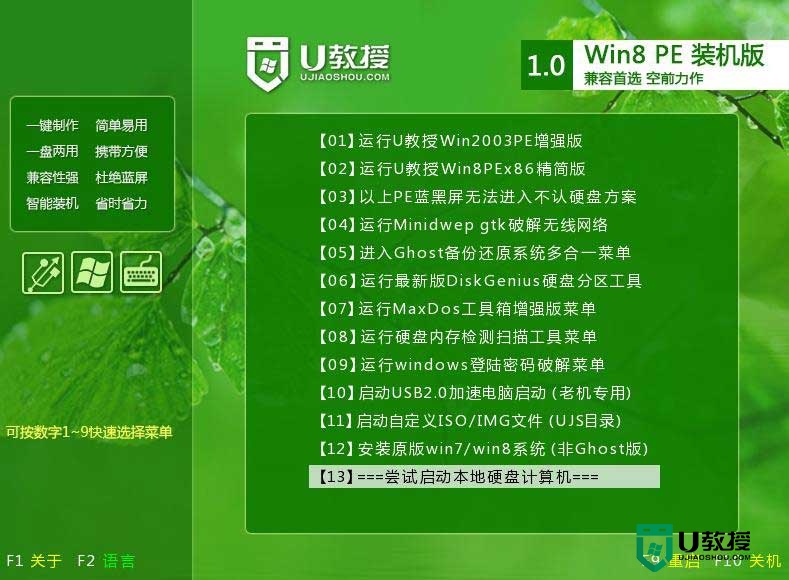
以上就是关于u盘装win10系统启动盘制作教程,大家要是对u盘启动盘制作工具需要进一步的了解的话,可以上u教授官网查看。





